Question Set (Jeu de question) permet de construire un questionnaire d’entrainement ou d’évaluation (Quiz). De nombreux types de questions sont disponibles (choix unique, choix multiple, phrases à trous…)
Bien que Question Set recoupe en partie l’activité Test de Moodle, elle n’offre pas cependant toute la flexibilité des options disponibles dans un Test (temps limité, nombre de tentatives…)
Rappel : Ajouter des activités H5P dans un cours.
Comment créer un contenu H5P de type Question Set ? #
Ajouter l’activité H5P dans la banque de contenus #
Dans votre cours accédez à la Banque de contenus.
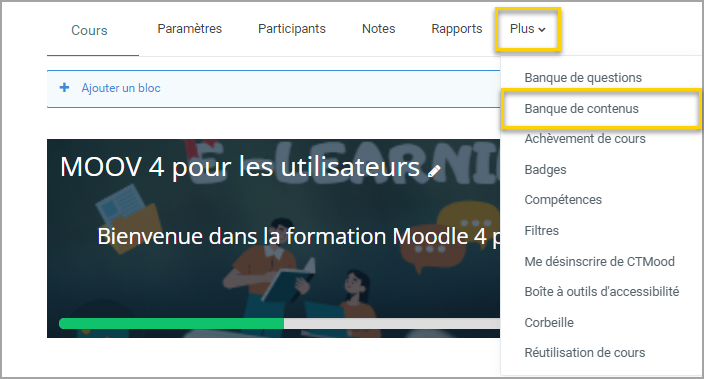
Cliquez sur Ajouter et choisir Question Set dans le menu déroulant.
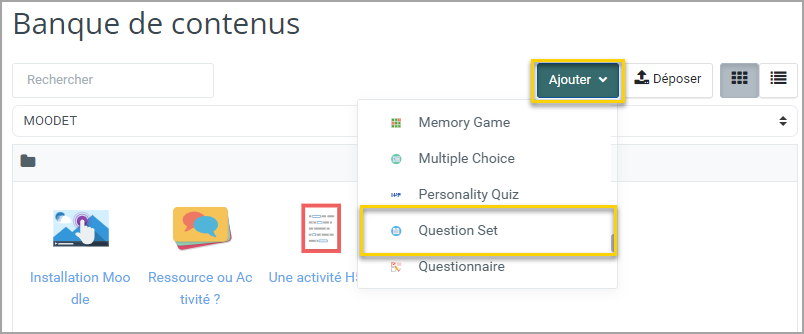
Paramétrer le contenu Question Set. #
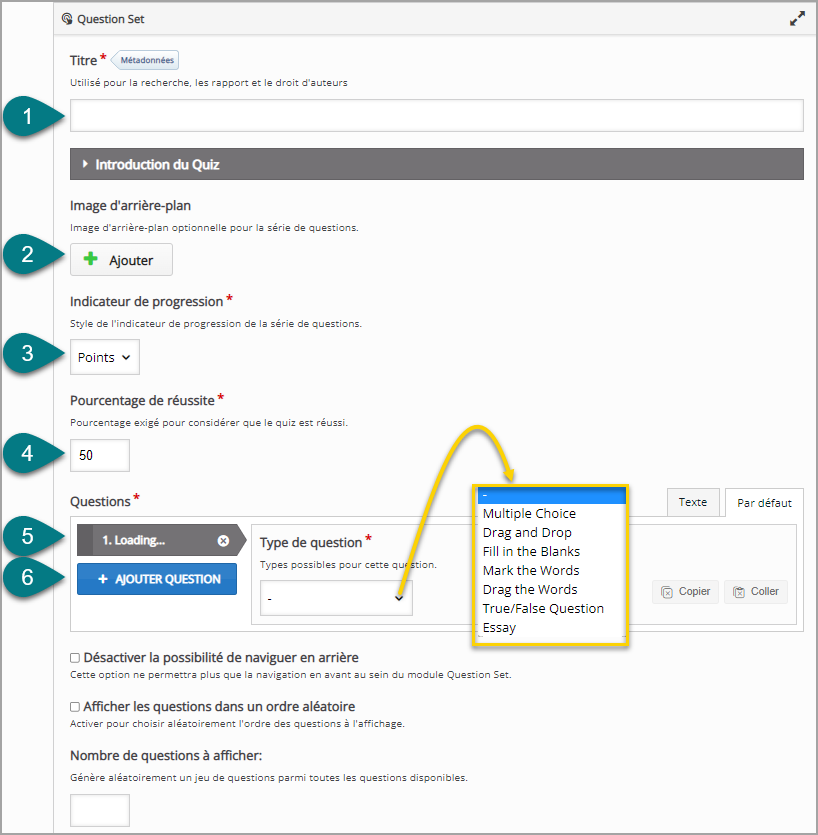
Paramétrer et ajouter des questions au quiz. #
- Titre : Nommez l’activité. Ce nom s’affichera dans la Banque de contenus.
- Cliquez sur Ajouter pour aller chercher l’image d’arrière-plan (optionnel).
- Sélectionnez l’indicateur de progression.
- Modifiez le pourcentage de réussite désiré.
- Sélectionnez le type de question et paramétrez le. Pour chaque type de questions reportez vous à l’article correspondant.
- Ajoutez une autre question.
Voir : Ajouter un contenu H5P : Multiple Choice, Drag and Drop, Fill in the Blanks, Mark the words, True/False Question.
Paramétrer les résultats. #
Dans l’onglet Terminé :
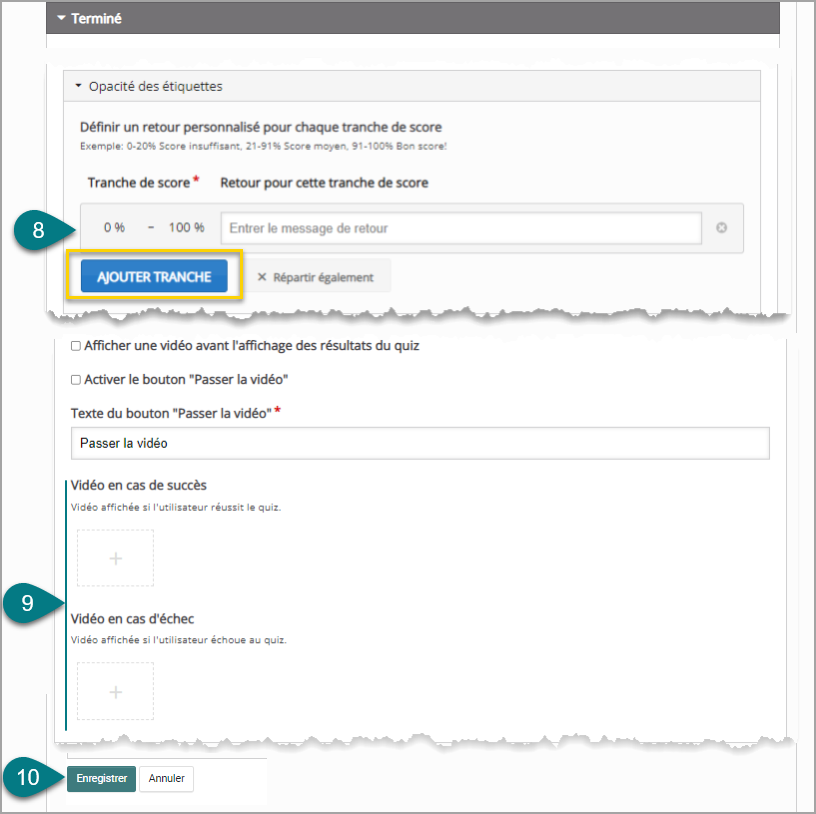
- Il est possible de personnaliser une rétroaction en fonction des tranches de score que vous pouvez ajouter.
- Il est possible de proposer une vidéo à l’apprenant. En cas d’échec une capsule vidéo de remédiation peut être utile.
Finaliser l’activité. #
10. Cliquez sur Enregistrer pour voir le résultat.
Cliquez sur Fermer pour terminer l’opération.
L’activité est créée dans votre banque de contenus. Vous pouvez maintenant l’insérer dans votre cours.
Voir un exemple de Question set (Jeu de question) : https://h5p.org/question-set